
Upute za prijavu poreza on-line (ePorezna). Za one koji ne žele čekati u redovima.
Za prijavu će vam trebati pristup sustavu eGrađani, a dobro bi bilo imati i pristup internet bankarstvu.
Proces je jednostavan:
1. Sa servisa ePomorac se preuzme DPOM obrazac (potvrda o danima plovidbe)
2. U servisu ePorezna se popune EPOM i DOH obrasci, te priloži DPOM
Prednost on-line prijave je u tome što se možete odraditi s broda (dok ste na plaći), umjesto da izgubite dan odmora čekajući na pošti ili poreznoj upravi.
PREUZIMANJE DPOM OBRASCA (dani plovidbe)
Potvrda o danima plovidbe može se preuzeti sa servisa ePomorac.
Prvo se prijavite kroz sustav eGrađani na ovom linku.

Otvorit će se nova stranica na kojoj trebate odabrati načun prijave (vjerodajnicu).
Možete se prijaviti s tokenom banke (kojeg vjerojatno imate na mobitelu). Dovoljna je “Značajna razina sigurnosti“.

Kada odaberete vjerodajnicu otvorit će se stranica pružatelja usluge. U ovom primjeru to je ZABA, ali u vašem slučaju to može biti neka druga banka ili institucija.

Nakon prijave otvorit će se stranica s vašim profilom i listom ponuđenih usluga.
Pronađite uslugu ePomorac.

Otvoriti će se nova stranica sa uslugom ePomorac (MMPI).
Na dnu stranice je veliki botun na kojem piše “Prijavite se“.
Klik na taj botun će vas odvesti na stranicu vašeg profila.

S lijeve strane odaberite “DPOM obrasci“.

Preuzmite najnoviji DPOM u .pdf formatu klikom na plavi botun s desne strane.
To je to, sad imate DPOM na vašem računalu, trebat će vam kasnije.
Kad ga već imate, provjerite točnost podataka i uvjerite se da ste prikupili 183 dana.
IZVOD S DEVIZNOG RAČUNA
Ako koristite eMariner vjerojatno znate točan iznos primanja u godini (NAVIGACIJA > STATISTIKA).
Drugi način je download excel tablice sa internet bankarstva vašeg poslodavca. Ovaj korak nije obavezan, ali je jednostavan i ista tablicu možete priložiti Poreznoj upravi kao nekakav dokaz o primanjima.
Ukratko, postoje razni načini računanja primanja i slobodno izračunajte na drugi način (platne liste i sl.).
Logirajte se na internet bankarstvo vaše banke te preuzmite izvod s deviznog računa na koji vam sjeda plaća (u excel formatu).

Izbrišite iz excel tablice sve osim uplata vašeg poslodavca (plaće).
Zbrojite te plaće i preračunajte devize (jednostavna excel formula).
Za 2022. godinu se preračunava u HRK, a sljedeće godine će se preračunavati u EUR.
Spremite tu tablicu, trebat će vam kasnije.

ePorezna
Na ovom liku se nalazi početna stranica usluge ePorezna. Kliknite na “Ulaz/Odregistracija“.
Ako ste još uvijek logirani prosljedit će vas dalje na vaš profil, a ako niste onda ćete se opet logirati kroz sustav eGrađani.

Kad se logirate i pristupite svom računu, kliknite na tab OBRASCI > DOH > Popuni obrazac.

Ovaj obrazac je jednostavan. Ja ispunim samo prvu stranicu “Zaglavlje”, a na ostalima nisam našao ništa za mene. Pregledajte svaku stranicu i ispunite kategorije koje su za vas relevantne.

Kad ste ispunili formular kliknite na botun “Provjeri” na lijevoj strani.
Trebali bi dobiti obavijest da su podaci ispravni.
Kad ste dobili poruku da je sve ispravno kliknite na “Pošalji“.

Nakon slanja dobit ćete potvrdu da je obrazac zaprimljen, uz upozorenje da je potrebno poslati i EPOM.
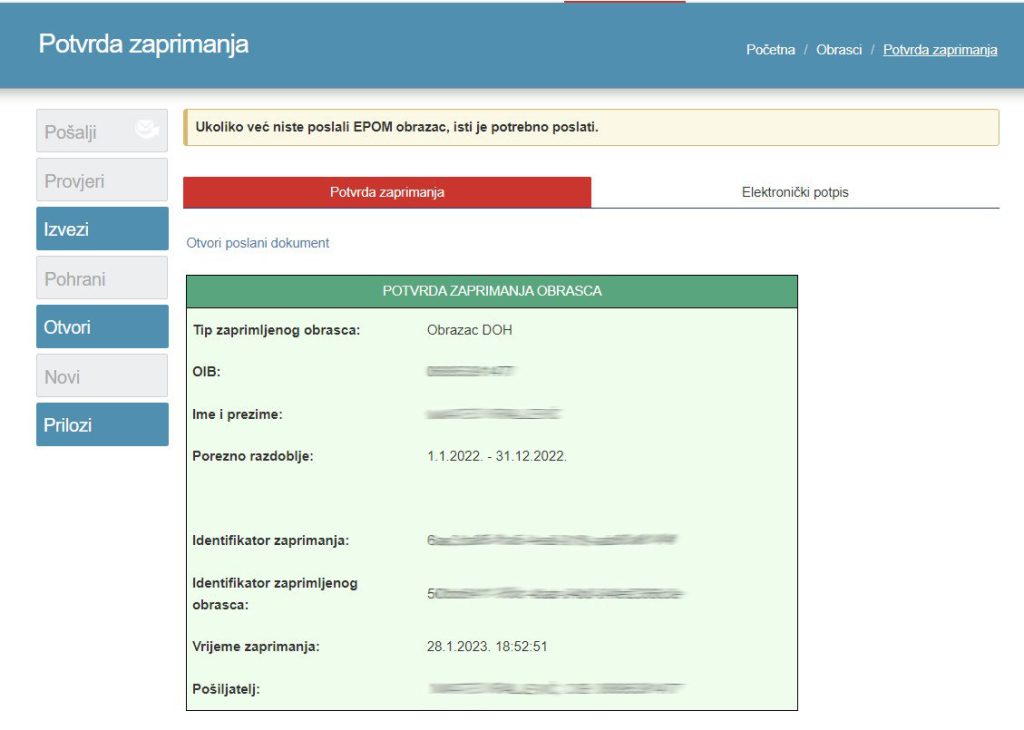
Sada se vratite na stranicu OBRASCI, pa odaberite EPOM > POPUNI OBRAZAC

Kliknite na botun “Dodaj novi zapis“.
u “Broj dana u plovidbi” napišite broj koji vam piše u DPOM obrascu (kojeg ste preuzeli s ePomorac).

Izračunajte brojke u ostalim poljima jer Porezna uprava nije još dosegla funkcionalnost automatskog zbrajanja i oduzimanja.
Upišite iznos doprinosa KOJE STE PLATILI, a ne iznos koji ste TREBALI PLATITI. Nije pretjerano bitno (ako imate više od 183 dana) ali dobro je da znate. Ako koristite eMariner onda imate podatak o uplaćenim doprinosima, a ako ne onda zbrojite cifre s uplatnica.
Na dnu kliknite na botun “Prilozi” i odaberite “Obrazac DPOM”.
Spremite klikom na ikonu desno.
Kliknite opet na “Prilozi” i odaberite “Ostalo“.
Spremite klikom na ikonu desno.
Sada naivno očekujete da će vam ponuditi da zakačite prilog? Ne, već sam vam rekao da logičko razmišljanje ostavite na ulazu. Prilog ćete zakačiti kasnije.
Kliknite na botun “Provjeri“ s lijeve strane.
Kad dobijete potvrdu da su podaci ispravni možete pritisnuti botun “Pošalji”.

Kad ste poslali obrazac pojavit će se “Potvrda o zaprimanju obrasca”.
Sada treba na lijevoj strani odabrati botun “Prilozi” i priložiti DPOM obrazac.
Nakon obrasca možete priložiti i onu excel tablicu u kojoj je izvod s računa vaše banke.

Odaberite DPOM obrazac i kliknite na “Dostavi“

Nakon pritiska na botun “DOSTAVI” dobit ćete obavijest da je “prilog uspješno dostavljen”.
Čestitam, riješili ste se Porezne uprave za ovu godinu i možete napustiti ovu stranicu iz pakla, koju je bez sumnje napravio nečiji IT-rodijak i to dobro naplatio.
NAPOMENA: Autor nije knjigovođa ni podrška za korisnike – ne šaljite mi upite o porezu ni opise vaših osobnih problema.
